Die Verwendung von PDF-Dokumenten als Datei mit einem Leseformat wird immer häufiger, obwohl es kompliziert wird, wenn wir über die Bearbeitung sprechen, da dies keine leichte Aufgabe ist und eine spezielle Software erfordert. Fast alles Linux Distributionen haben einen PDF-Viewer, aber nicht unbedingt einen Editor. Aber es gibt keinen Grund zur Sorge, da es viele Optionen gibt, die wir für diesen Zweck nutzen können.
PDF-Dateien zeichnen sich dadurch aus, dass sie Grafiken, Text, Formulare, Unterschriften, Multimedia-Elemente wie Audio und Video sowie Lesezeichen und Links zu Webseiten enthalten können. Einer der herausragendsten Aspekte ist, dass sie nie ihre Form verlieren, egal ob Sie sie von einer Website herunterladen oder an andere Personen senden, was ein großer Vorteil ist. Aus diesem Grund werden wir heute sehen, welcher PDF-Editor für Linux je nach unseren Anwendungen und Bedürfnissen interessanter sein könnte.

Wesentliche Merkmale eines Editors
Wenn Sie nach einem Programm suchen, mit dem wir diese Art von Dokument bearbeiten können, ist es wichtig, dass es dies hat eine gute Auswahl an Werkzeugen damit wir die vollständige Kontrolle über deren Inhalt haben. Auf diese Weise sollte es uns möglich sein, die Seitenelemente zu verschieben, zu bearbeiten, zu löschen oder sogar neue Elemente hinzuzufügen. Wir sollten auch nicht vergessen, dass es uns wichtig ist, die Seiten so anzuordnen, wie wir sie brauchen, und sie sogar zu löschen, wenn sie uns nicht interessieren.
Es ist interessant, dass das Programm, das wir verwenden werden, dazu in der Lage ist Öffnen aller Arten von Dokumenten , auch solche, die eine digitale Signatur haben oder durch ein Passwort geschützt sind. Sehr geschätzt wird auch die Möglichkeit, mehrere Dokumente zu einem zusammenzuführen oder ein Dokument in ein anderes Format zu konvertieren, wobei die Struktur beibehalten und respektiert werden muss.
Zu diesem Zweck werden wir in Linux sowohl kostenlose Programme mit den grundlegendsten Funktionen als auch viel vollständigere kostenpflichtige finden können. Es hängt also bis zu einem gewissen Grad von der Verwendung ab, die wir ihm bei der Entscheidung geben werden für jede dieser Optionen.
Wichtige und kostenlose Programme zum Bearbeiten von PDF
Als nächstes werden wir eine Reihe von Software sehen, die es uns ermöglicht, PDF-Dokumente anzuzeigen und sie von unserem Linux-Computer aus zu bearbeiten.
LibreOffice Draw, Zeichenwerkzeug mit Bearbeitungsfunktionen
Es ist eine der Anwendungen, die Teil des sind LibreOffice Paket. Draw wurde entwickelt, um alles zu erstellen, spezialisiert auf technisches Zeichnen, kann aber auch verwendet werden als PDF-Editor für Linux . Damit können wir sie in ihr Format konvertieren, um die Bearbeitung zu erleichtern. Mit diesem Tool können wir fast alle Bearbeitungsschritte durchführen, die wir benötigen, wie z. B. Text ändern, Absätze einfügen, Fotos einfügen usw. Nach Abschluss der Bearbeitung können wir das Ergebnis als PDF-Datei exportieren.
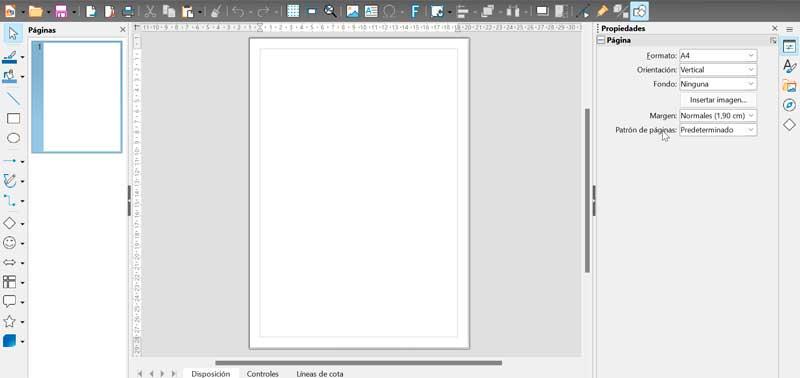
LibreOffice kann kostenlos von der heruntergeladen werden Entwickler-Website . Nach dem Herunterladen haben wir Zugriff auf Draw und alle seine Funktionen, einschließlich der PDF-Bearbeitung.
Okular, mehrere grundlegende und nützliche Funktionen
Es ist ein beliebter kostenloser Open-Source-Dokumentbetrachter, der von KDE entwickelt wurde und Folgendes beinhaltet grundlegende PDF-Bearbeitungsfunktionen, was es zu einem sehr interessanten PDF-Editor für Linux macht. Sobald die Datei geöffnet ist, können wir einen Teil des Textes in die Zwischenablage kopieren, indem wir ihn auswählen oder als Bild speichern. Über das Menü können wir unter anderem auf Tools wie das Hinzufügen von Popup-Notizen, Online-Notizen, Freihand-Strichzeichnungen und das Setzen eines Stempels zugreifen. Das bedeutet, dass wir praktisch jede grundlegende Bearbeitungsaufgabe bewältigen können, es ist jedoch nicht effektiv, wenn wir nach fortgeschritteneren Optionen suchen.
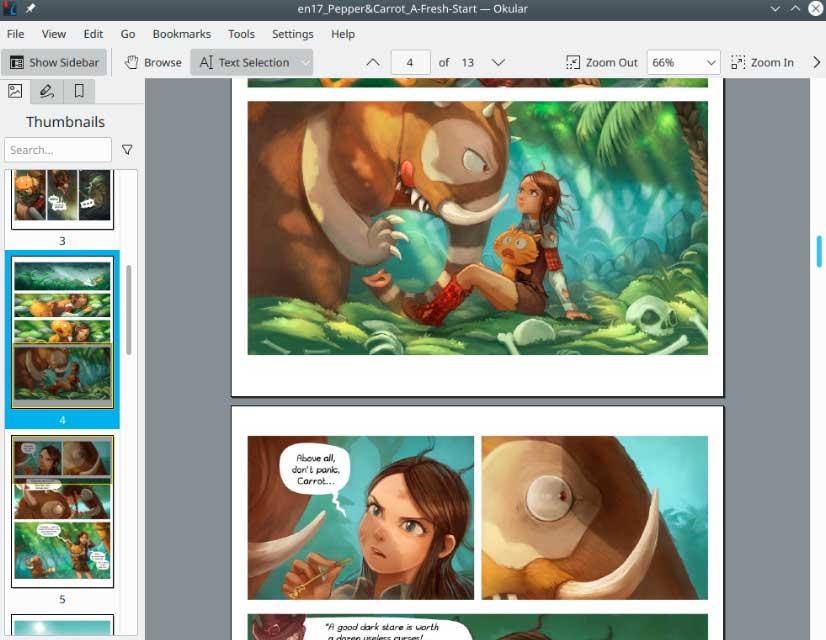
Okular ist im Software-Repository fast aller großen Linux-Distributionen verfügbar, sodass wir es von unserem Software-Center aus installieren können. Darüber hinaus können wir es auch aus seinem Quellcode über kompilieren die KDE-Website .
Xournal++, verschiedene PDF-Bearbeitungsmöglichkeiten
Es ist ein PDF-Editor für Linux, der uns ein PDF-Annotationstool zur Verfügung stellt, das wir auch für die grundlegende Bearbeitung dieser Dokumente verwenden können, wo wir können markieren, Text hinzufügen, Figuren zeichnen usw. Es unterstützt auch zusätzliche Tools, die für uns sehr nützlich sein können, wie z. B. das Hinzufügen von Text und Bildern zu PDF, die Möglichkeit, vertikalen Abstand zwischen Anmerkungen, mehrere Ebenen usw. hinzuzufügen. Darüber hinaus bietet es Kompatibilität mit Formeln und wissenschaftlichen Gleichungen.
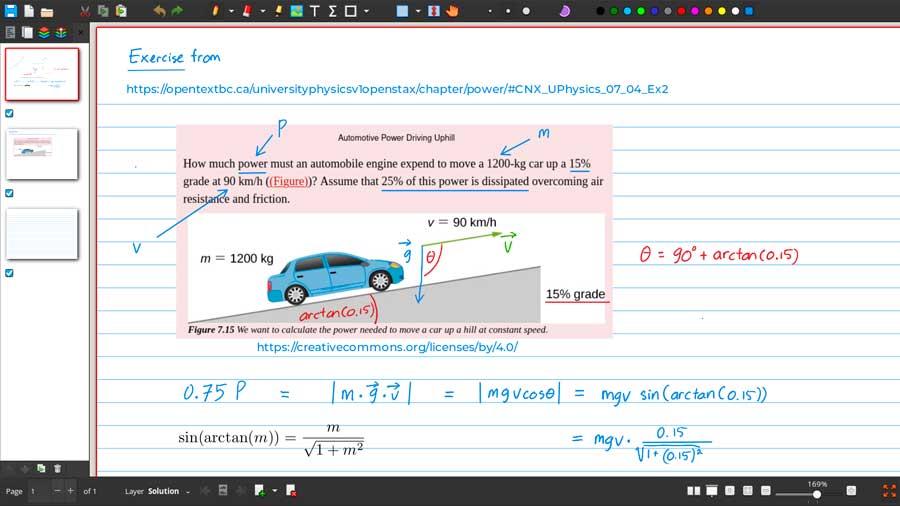
Um Xournal++ zu installieren, finden wir das .deb-Paket und die AppImage-Datei im Releases-Abschnitt in seiner GitHub-Repository.
Inkscape, mit Vektorgrafiken arbeiten und PDF bearbeiten
Es ist ein bekanntes Werkzeug für die Arbeit mit Grafiken und die Vektorbearbeitung, das von Fachleuten auf der ganzen Welt verwendet wird, und es hat viele Ähnlichkeiten mit LibreOffice Draw, da sowohl mit Vektorgrafiken als auch mit großer Leichtigkeit PDF-Dateien bearbeitet werden können. Wir können fast alle bereitgestellten Tools verwenden, während wir die Bearbeitungsaufgaben erledigen, wie z. B. das Hinzufügen einer Signatur, das Einfügen eines Bildes und das Löschen von Text.
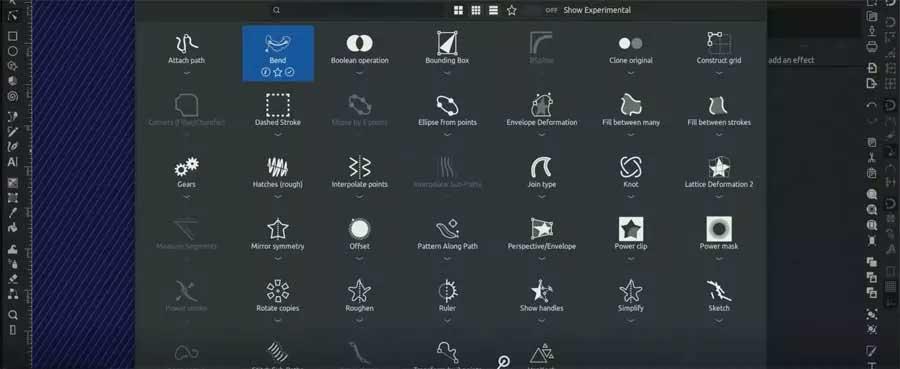
Der einzige negative Punkt, den viele Benutzer bei dieser Anwendung finden, ist, dass wir beim Bearbeiten von PDF-Dokumenten gezwungen sind, die Dateien Seite für Seite zu importieren, sodass wir bei der Verwendung dieser Anwendung jeweils nur eine Seite bearbeiten können .
Inkscape ist ein kostenloses Open-Source-Programm, das wir herunterladen können von der Entwickler-Website .
Komplette und professionelle Bearbeitungsprogramme
Wenn wir beim Bearbeiten unseres PDF-Dokuments die besten Funktionen und Ergebnisse erzielen möchten, sind wir möglicherweise an der Möglichkeit interessiert, uns für einige dieser kostenpflichtigen Software zu entscheiden.
PDF Studio, verfügt über alle notwendigen Bearbeitungsfunktionen
Wir sprechen von einem kommerziellen PDF-Editor, der von Qoppa Software entwickelt wurde und alle Bearbeitungsfunktionen hat, die wir brauchen werden, da er es uns ermöglicht Erstellen, überprüfen und bearbeiten Sie beliebige PDF-Dokumente . Damit können wir sowohl den Inhalt als auch die Eigenschaften des Textes, der Formen und der Objekte der Route bearbeiten. Wir können auch die Größe von Bildern ändern und die Dateigröße reduzieren.
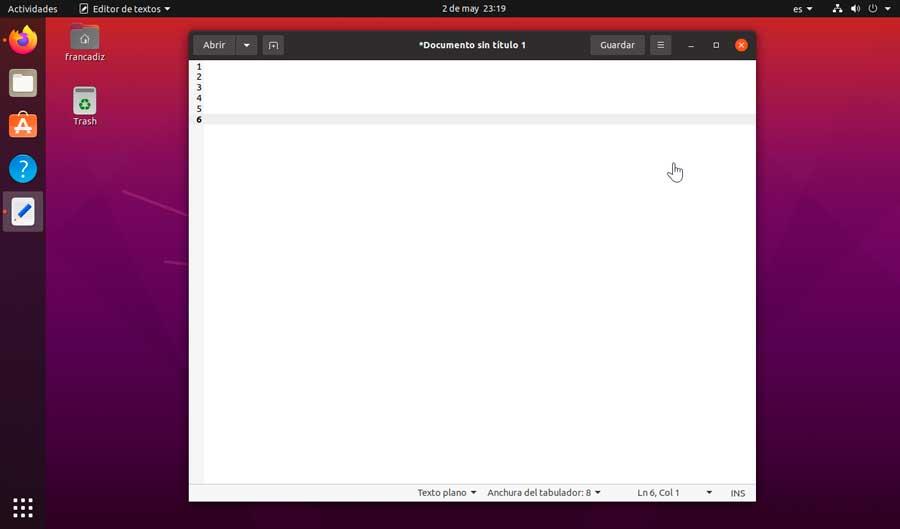
Mit dieser App können wir auch Haftnotizen, Textfelder, Freihandanmerkungen, Hyperlinks, Kopf- und Fußzeilen usw. hinzufügen. Außerdem können wir ein Dokument digital signieren und es unterstützt erweiterte Funktionen wie die Textsuche und den Vergleich zweier Dateien.
Dieser PDF-Editor für Linux ist keine kostenlose Software, aber wir können es Laden Sie eine Testversion herunter von seiner Website. Darüber hinaus bietet es einen Einzelkauf und verschiedene Versionen zum Vergleichen und Auswählen der für uns am besten geeigneten.
Master PDF Editor, bearbeitet gescannte PDF-Dokumente und -Dateien
Dies ist eine weitere kommerzielle Anwendung, die speziell zum Bearbeiten von PDF-Dokumenten entwickelt wurde. Wir können fast alles mit ihnen machen, von der Bearbeitung eines Dokuments, das wir auf unserem Computer haben, bis zur Bearbeitung gescannter Dokumente. Wir können auch fügen Sie Text hinzu, fügen Sie Bilder ein, ändern Sie die Größe von Objekten, Kopieren eines Objekts aus einer PDF-Datei in die Zwischenablage usw.
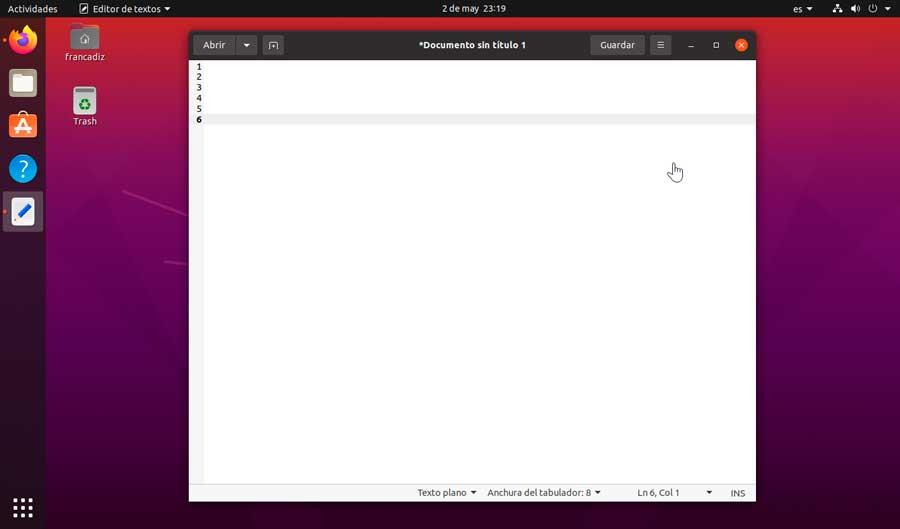
Die Software bietet uns auch leistungsstarke Anmerkungswerkzeuge wie Haftnotizen, Messwerkzeuge und Formen sowie erweiterte Funktionen wie Durchstreichen, Unterstreichen und Hervorheben. Unterstützt das Erstellen, Bearbeiten und Ausfüllen von Formularen, das Zusammenführen oder Aufteilen einer PDF-Datei (Erstellen, Bearbeiten oder Entfernen von Lesezeichen). Darüber hinaus unterstützt es die digitale Signatur.
Es ist möglich, den Master PDF Editor kostenlos zu verwenden, aber er fügt unserem Endergebnis ein Wasserzeichen hinzu. Um es beseitigen zu können, muss die Lizenz dieses PDF-Editors für Linux erworben werden. Wir können es herunterladen von seiner offiziellen Website.
Welches ist die beste Option?
Wie wir sehen können, haben wir eine gute Anzahl von Optionen, die wir als PDF-Editor für Linux verwenden können. Viele dieser Anwendungen sind kostenlos, sodass wir sie nutzen können, ohne einen einzigen Euro bezahlen zu müssen. Auf der anderen Seite werden die vollständigsten Optionen bezahlt, insbesondere für Fachleute, die eine intensive Nutzung dieser Tools in einer Weise benötigen, die ihren Erwerb kompensiert.
Die Verwendung des einen oder anderen variiert je nach unseren Bedürfnissen. Wenn wir beispielsweise LibreOffice als Office-Suite in unserer Linux-Distribution verwenden, können wir verwenden Unentschieden und kein anderes Programm herunterladen. Wenn wir mit Vektorgrafiken arbeiten, ist es möglich, dass wir sie bereits haben Inkscape , sodass es für bestimmte PDF-Editionen verwendet werden kann.
Wenn wir wirklich ein professionelles Programm brauchen, müssen wir uns dafür entscheiden PDF Studio oder Master PDF Editor . Beide haben eine kostenlose Testversion, die sich ideal zum Testen aller Funktionen eignet, bevor Sie sich für die eine oder andere Option entscheiden.